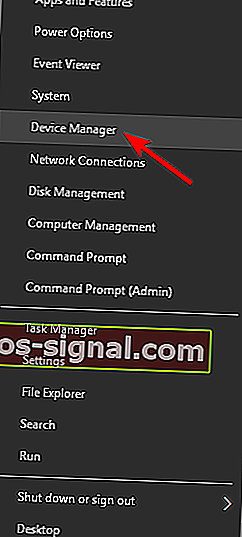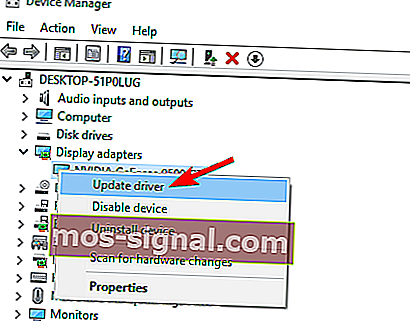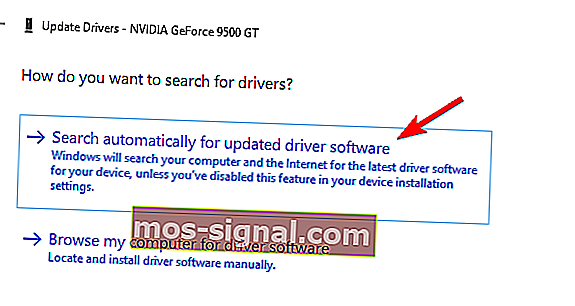תיקון: שגיאת DRIVER_CORRUPTED_EXPOOL ב- Windows 10
- שגיאות מסך כחול של מוות יכולות להיגרם הן מבעיות חומרה והן תוכנה. באמצעות Windows Update כדי להוריד את התיקונים האחרונים תבטיח שהמערכת שלך תהיה בטוחה מפני משתמשים ותוכנות זדוניות.
- למרות שעדכוני Windows חשובים, חשוב גם שתעדכן את מנהלי ההתקן שלך באופן קבוע. הורדת מנהלי ההתקנים היא פשוטה ותוכל להוריד את כל מנהלי ההתקנים הדרושים ישירות ממנהל ההתקנים על ידי ביצוע השלבים במדריך שלנו למטה.
- היכנס לסעיף פתרון הבעיות של BSoD אם אתה זקוק לעזרה כלשהי בשגיאות מסך כחול.
- אם אתה נתקל בשגיאות אחרות של Windows 10, הכנו מרכז שגיאות של Windows 10 מלא במדריכים מומחים.

שגיאות מסך כחול של מוות כגון DRIVER_CORRUPTED_EXPOOL עלולות לגרום לבעיות רבות ב- Windows 10 מכיוון שהן נוטות להפעיל מחדש את המחשב לעתים קרובות.
מכיוון ששגיאות אלה חמורות למדי, היום אנו נראה לך כיצד לתקן שגיאת DRIVER_CORRUPTED_EXPOOL.
כיצד אוכל לתקן שגיאת DRIVER_CORRUPTED_EXPOOL BSoD?
שגיאת DRIVER_CORRUPTED_EXPOOL עלולה להיות בעיה גדולה ומשתמשים דיווחו על הבעיות הבאות הקשורות לבעיה זו:
- Driver_corrupted_expool Cisco Anyconnect, VPN - הודעת שגיאה זו יכולה להופיע עקב יישומי צד שלישי ומשתמשים רבים דיווחו על כך בעת השימוש ב- Cisco Anyconnect. עם זאת, יישומי VPN אחרים יכולים גם לגרום להופעת שגיאה זו.
- מסך כחול פגום של מנהל ההתקן פגום - זוהי שגיאת מסך כחול של מוות, וככזו היא תגרום להופעלה מחדש של המחשב ברגע שהוא מופיע על מנת למנוע נזק למחשב.
- מנהל התקנים פגום של מנהל ההתקן Windows 10, 8, 7 - שגיאה זו נפוצה והיא יכולה להופיע בכל גרסת Windows. עם זאת, אתה אמור להיות מסוגל לפתור בעיה זו בכל גרסה של Windows באמצעות אחד הפתרונות שלנו.
- RAM פגום מנהל התקנים פגום במנהל התקן - שגיאות מסך כחול כגון זו נגרמות לעיתים קרובות על ידי החומרה שלך, ככל הנראה ה- RAM שלך, ואם אתה נתקל בבעיה זו, הקפד לבדוק את זיכרון ה- RAM והחלף אותו במידת הצורך.
- Driver_corrupted_expool rdyboost.sys, tcpip.sys, usbport.sys, usbccgp.sys, afd.sys, acpi.sys, ataport.sys, ntfs.sys, netio.sys, nvlddmkm.sys, ndis.sys, dxgmms1.sys, .dll, halmacpi.dll, ntoskrnl.exe - בדרך כלל הודעת שגיאה זו מלווה בשמו של הקובץ שגרם לו ומאפשר לך למצוא בקלות את המכשיר, היישום או החומרה הבעייתיים.
- שולח פגום של מנהל ההתקן בעת התחברות לאינטרנט - משתמשים רבים דיווחו על בעיה זו בעת התחברות לאינטרנט. אם יש לך אותה בעיה, הקפד לבדוק את מתאם הרשת או מנהל ההתקן שלך.
- Driver_corrupted_expool Windows 10 התקנה - בעיה זו יכולה להופיע גם במהלך התקנה או שדרוג של Windows 10. בדרך כלל זה קורה אם Windows 10 אינו תואם לחלוטין למנהלי ההתקנים או ליישומים המותקנים שלך.
- מנהל התקנים פגום של מנהל ההתקן בעת ההפעלה, לאחר השעון יתר - משתמשים רבים דיווחו כי שגיאה זו מופיעה ברגע שהמחשב שלהם מופעל. זה יכול להיגרם על ידי מנהל התקן או תוכנה שאינם תואמים, אך זה יכול להיגרם גם על ידי שעון יתר.
- מנהל התקפה פגום במנהל התקן Avast, Kaspersky - כלי האנטי-וירוס שלך יכול גם לגרום להופעת שגיאה זו. משתמשים רבים דיווחו על בעיה זו עם Avast ו- Kaspersky, אך כלים אחרים יכולים גם לגרום לה.
פתרון 1 - עדכן את Windows 10 ואת כל מנהלי ההתקנים שלך
שגיאות מסך כחול של מוות יכולות להיגרם גם מבעיות חומרה וגם תוכנה, אך למרבה המזל מיקרוסופט עובדת קשה על שיפור Windows 10.
באמצעות Windows Update כדי להוריד את התיקונים האחרונים תבטיח שהמערכת שלך תהיה בטוחה מפני משתמשים ותוכנות זדוניות.
עלינו גם להזכיר כי עדכונים אלה מביאים תיקונים רבים הקשורים לתאימות חומרה ותוכנה, ואם ברצונך להבטיח כי המחשב האישי שלך אינו מקבל שגיאת BSoD, הקפד להוריד את העדכונים האחרונים.
למרות שעדכוני Windows חשובים ליציבות המערכת ובטיחותה, חשוב גם שתעדכן את מנהלי ההתקן שלך באופן קבוע.
הורדת מנהלי התקנים היא פשוטה למדי, ותוכל להוריד את כל מנהלי ההתקנים הדרושים ישירות ממנהל ההתקנים על ידי ביצוע השלבים הבאים:
- לחץ על מקש Windows + X כדי לפתוח את תפריט משתמש הכוח ובחר מנהל ההתקנים מהרשימה.
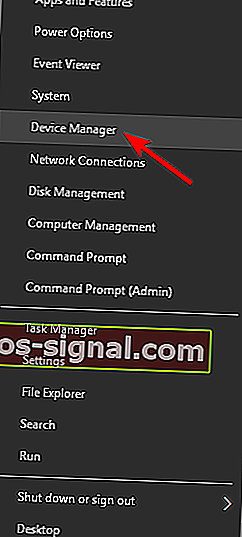
- כאשר מנהל ההתקנים נפתח, אתר את מנהל ההתקן שברצונך לעדכן, לחץ עליו לחיצה ימנית ובחר עדכן תוכנת מנהל התקן .
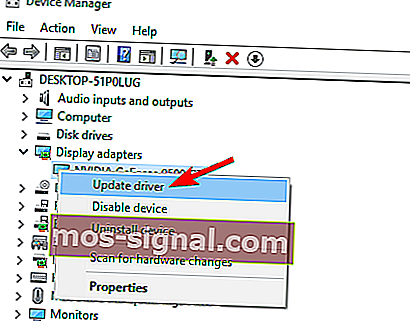
- בחר חיפוש אוטומטית אחר תוכנת מנהל התקן מעודכנת . Windows 10 יוריד כעת את מנהל ההתקן הטוב ביותר עבור המכשיר שלך.
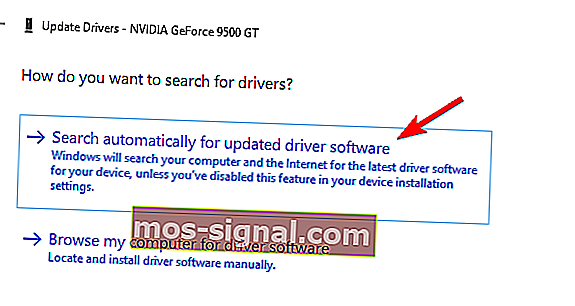
- חזור על שלב זה עבור כל מנהלי ההתקנים שברצונך לעדכן.
הורדת מנהלי התקנים באמצעות מנהל ההתקנים היא מהירה ופשוטה, אך ישנם משתמשים הטוענים כי שיטה זו אינה הטובה ביותר.
לדבריהם, מנהל ההתקנים לא תמיד מוריד את מנהלי ההתקנים העדכניים ביותר, ולכן אם ברצונך להתקין את מנהלי ההתקן העדכניים ביותר, יהיה עליך להוריד אותם ידנית.
הורדת מנהלי התקנים היא די קלה ותוכל להוריד את מנהלי ההתקן הדרושים מאתר יצרן החומרה שלך.
משתמשים דיווחו כי שגיאת DRIVER_CORRUPTED_EXPOOL תוקנה לאחר עדכון מנהלי ההתקנים של ערכת השבבים, לכן הקפד לעדכן אותם קודם.
עדכן מנהלי התקנים באופן אוטומטי
אם זה לא פותר את הבעיה, הקפד לעדכן את כל מנהלי ההתקנים במחשב שלך.
הורדת מנהלי התקנים ידנית היא תהליך הטומן בחובו סיכון להתקנת מנהל התקן שגוי, דבר שעלול להוביל לתקלות חמורות.
הדרך הבטוחה והקלה יותר לעדכן מנהלי התקנים במחשב Windows היא באמצעות כלי אוטומטי כגון TweakBit Driver Updater.
Driver Updater מזהה אוטומטית כל מכשיר במחשב שלך ומתאים אותו לגרסאות מנהל ההתקן העדכניות ביותר ממאגר מקוון מקיף.
לאחר מכן ניתן לעדכן מנהלי התקנים בקבוצות או אחת בכל פעם, מבלי לדרוש מהמשתמש לקבל החלטות מורכבות כלשהן בתהליך. כך זה עובד:
- הורד והתקן את TweakBit Driver Updater

- לאחר ההתקנה, התוכנית תתחיל לסרוק את המחשב שלך אחר מנהלי התקנים מיושנים באופן אוטומטי. Driver Updater יבדוק את גרסאות מנהל ההתקן המותקנות שלך על בסיס מאגר העננים של הגרסאות העדכניות ביותר וימליץ על עדכונים מתאימים. כל שעליך לעשות הוא לחכות לסיום הסריקה.

- הורד והתקן את TweakBit Driver Updater
עם השלמת הסריקה, תקבל דוח על כל מנהלי הבעיות שנמצאו במחשב האישי שלך. עיין ברשימה ובדוק אם ברצונך לעדכן כל מנהל התקן בנפרד או בבת אחת. לעדכון מנהל התקן אחד בכל פעם, לחץ על הקישור עדכן מנהל התקן לצד שם מנהל ההתקן. או פשוט לחץ על כפתור עדכן הכל בתחתית להתקנה אוטומטית של כל העדכונים המומלצים.
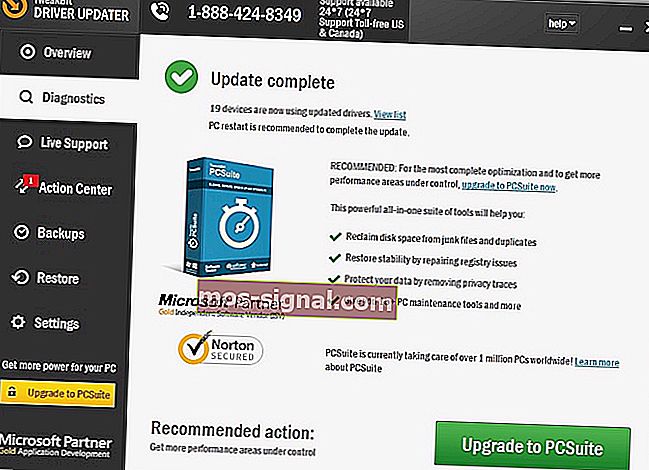
הערה: יש להתקין מנהלי התקנים במספר שלבים ולכן יהיה עליכם ללחוץ על כפתור העדכון מספר פעמים עד להתקנת כל רכיביו.
הצהרת אחריות : חלק מהפונקציות של כלי זה אינן בחינם.
פתרון 2 - הסר את תוכנת האנטי-וירוס שלך

Windows Defender היא תוכנת אנטי-וירוס ראויה, אך משתמשים רבים נוטים להשתמש גם בתוכניות אנטי-וירוס של צד שלישי.
למרות שהכלים הללו מציעים הגנה מדהימה, לפעמים הם עלולים לגרום לבעיות מסוימות, כגון שגיאת DRIVER_CORRUPTED_EXPOOL BSoD.
על מנת לפתור בעיה זו, עליך להסיר את כל תוכניות האנטי-וירוס של צד שלישי שהתקנת.
זכור כי הסרת ההתקנה של התוכנה עשויה שלא לתקן שגיאה זו, לכן תצטרך להשתמש בכלי הסרה ייעודי להסרת כל הקבצים שנותרו הקשורים לתוכנית האנטי-וירוס שלך.
חברות אבטחה רבות מציעות כלים אלה להורדה, לכן הקפד להוריד ולהשתמש בכלי כזה.
משתמשים דיווחו כי Emsisoft Internet Security עלול לגרום לשגיאות אלה, ואם אתה משתמש בכלי זה, יהיה עליך להסיר אותו כדי לפתור בעיה זו.
זכור שכמעט כל תוכנית אנטי-וירוס יכולה לגרום להופעת שגיאה זו, לכן הקפד להסיר את כל תוכניות האנטי-וירוס של צד שלישי מהמחשב שלך.
פתרון 3 - הסר יישומים בעייתיים
שגיאת DRIVER_CORRUPTED_EXPOOL עלולה להיגרם על ידי יישומים מסוימים, וכדי לפתור בעיה זו, יהיה עליך למצוא ולהסיר יישומים אלה.
ראוי להזכיר שכמעט כל יישום מותקן יכול לגרום להופעת שגיאה זו, לכן הקפד להסיר יישומים שהותקנו לאחרונה או עודכנו.
מעטים מהמשתמשים דיווחו כי VirtualBox עלול לגרום לבעיות מסוג זה, כך שאם אתה משתמש בכלי זה הקפד להסיר אותו או לעדכן אותו.
בעיה נוספת יכולה להיות תוכנת Radeon, ומשתמשים רבים דיווחו כי שגיאת DRIVER_CORRUPTED_EXPOOL BSoD תוקנה לאחר הסרת תוכנית זו.
פתרון 4 - עדכן את ה- BIOS

אם אחד ממרכיבי החומרה שלך אינו תואם לחלוטין ללוח האם שלך שעלול להוביל לשגיאות מסך כחול של מוות.
מספר משתמשים דיווחו כי הם הצליחו לתקן את שגיאת DRIVER_CORRUPTED_EXPOOL על ידי עדכון ה- BIOS, כך שתרצה לנסות זאת.
עדכון ה- BIOS הוא הליך מתקדם, ואם אינך מבצע זאת בקפידה אתה עלול לגרום נזק קבוע למחשב האישי שלך, לכן היזהר במיוחד אם תחליט לעדכן את ה- BIOS.
פתרון 5 - אפס את Windows 10
שגיאה DRIVER_CORRUPTED_EXPOOL יכולה להיגרם על ידי תוכנה מסוימת, ותוכל לתקן את רוב הבעיות הקשורות לתוכנה על ידי ביצוע איפוס של Windows 10.
כדי לאפס את Windows 10, ייתכן שתצטרך אמצעי התקנה של Windows 10 ותוכל ליצור בקלות אחת באמצעות כונן הבזק מסוג USB ריק וכלי יצירת מדיה.
עלינו להזהיר אותך שאיפוס Windows 10 דומה להתקנה נקייה, לכן הקפד לגבות את כל הקבצים החשובים ממחיצת C שלך לפני שתתחיל בתהליך זה. כדי לבצע איפוס של Windows 10, בצע את הפעולות הבאות:
- הפעל מחדש את המחשב מספר פעמים במהלך רצף האתחול כדי להיכנס לתיקון אוטומטי.
- בחר פתרון בעיות> אפס מחשב זה> הסר הכל . יתכן שתתבקש להכניס אמצעי התקנה של Windows 10, אז תהיה מוכן לעשות זאת.
- בחר רק את הכונן בו מותקן Windows> פשוט הסר את הקבצים שלי ולחץ על כפתור איפוס .
- בצע את ההוראות להשלמת האיפוס של Windows 10.
אם הבעיה עדיין נמשכת, סביר להניח שיש לך בעיית חומרה, לכן הקפד לבדוק את זיכרון RAM שלך ואת כל רכיבי החומרה העיקריים האחרים.
DRIVER_CORRUPTED_EXPOOL שגיאת BSoD עלולה לגרום לבעיות מסוימות ב- Windows 10, אך אנו מקווים שהצלחת לפתור בעיה זו באמצעות אחד הפתרונות שלנו.
שאלות נפוצות: קרא עוד על השגיאה DRIVER_CORRUPTED_EXPOOL
- מה פירוש של Expool פגום במנהל התקן?
Expool פגום במנהל ההתקן הוא שגיאת BSoD DRIVER_CORRUPTED_EXPOOL שמופיעה מכיוון שישנן כמה בעיות במנהל ההתקן במחשב שלך.
- כיצד ניתן לתקן מנהל התקן Expool פגום?
הפיתרון הוא להסיר את ההתקנה של מנהל ההתקן שגורם לבעיה ולהפעיל מחדש את המחשב. האם עדיין יש לך בעיה זו? לאחר מכן עקוב אחר המדריך המפורט שלב אחר שלב לתיקון הבעיה.
- כיצד אוכל להפעיל פותר בעיות BSoD?
הערת העורך: הודעה זו פורסמה במקור בדצמבר 2017 ומאז שופצה ועדכנה במאי 2020 לרעננות, דיוק ומקיף.